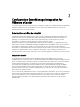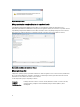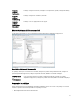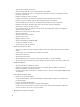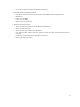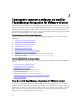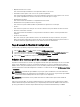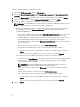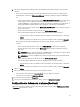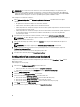Users Guide
Table Of Contents
- OpenManage Integration for VMware vCenter pour client Bureau Guide d'utilisation Version 2.1
- Présentation
- Configuration OpenManage Integration for VMware vCenter
- Comprendre comment configurer ou modifier l'OpenManage Integration for VMware vCenter
- Page Accueil d'OpenManage Integration for VMware vCenter
- Page d'accueil de l'Assistant Configuration
- Création d'un nouveau profil de connexion [Assistant]
- Configuration des événements et alarmes [Assistant]
- Configuration d'un serveur proxy [Assistant]
- Planification des tâches d'inventaire [Assistant]
- Exécution d'une tâche de récupération de la garantie [Assistant]
- Configuration des références de déploiement [Assistant]
- Configuration de l'espace de stockage de mise à jour du micrologiciel par défaut [Assistant]
- Activation du lien OMSA [Assistant]
- Configuration de partages NFS
- Présentation des paramètres
- Présentation des paramètres généraux
- Création d'un nouveau profil de connexion
- Configuration des événements et alarmes
- À propos de la configuration du proxy
- Exécution de tâches d'inventaire
- Exécution d'une tâche de récupération de la garantie
- Afficher ou modifier les références de déploiement
- Configuration de l'espace de stockage du micrologiciel
- Paramètres de sécurité des serveurs de déploiement
- À propos des problèmes de conformité d'hôte, serveur sans système d'exploitation et iDRAC
- Mise à niveau de l'OpenManage Integration for VMware vCenter
- À propos des licences OpenManage Integration for VMware vCenter
- Gestion matérielle de bout en bout
- Surveillance du datacenter et du système hôte
- Présentation de vSphere Client Host
- À propos de la planification d'inventaire
- Affichage de l'inventaire du stockage
- Affichage de la surveillance de l'alimentation hôte
- Affichage de la configuration et de l'état matériels de tout le centre de données
- Gestion des profils de connexion
- Comprendre les journaux des événements système dans la Vue d'hôte de vSphere Client
- À propos des mises à jour du micrologiciel
- Gestion d'hôte avancée à l'aide du vCenter
- Gestion du matériel
- Présentation de l'allocation
- Comprendre les heures de tâches de déploiement
- États du serveur dans la séquence de déploiement
- Téléchargement d'images ISO Dell personnalisées
- Comprendre la manière de configurer un profil matériel
- À propos de la gestion des profils matériels
- Création d'un nouveau profil d'hyperviseur
- Gestion des profils d'hyperviseur
- Construction d'un nouveau modèle de déploiement
- Exécution de l'Assistant Déploiement
- Assistant Déploiement - Étape 1 : sélectionner des serveurs
- Assistant Déploiement — Étape 2 : modèles de déploiement
- Assistant Déploiement — Étape 3 : paramètres globaux
- Assistant Déploiement — Étape 4 : identification du serveur
- Assistant Déploiement — Étape 5 : profil de connexion
- Assistant Déploiement — Étape 6 : planifier des travaux
- Comprendre la file d'attente des tâches
- Ajout manuel d'un serveur
- Suppression d'un serveur métal nu
- Administration de console
- Administration Console Web
- Gestion des connexions de serveur vCenter
- Gestion de l'appliance virtuelle
- Redémarrage de l'appliance virtuelle
- Mise à jour d'un emplacement d'espace de stockage et d'une appliance virtuelle
- Mise à jour de la version du logiciel de l'appliance virtuelle
- Téléchargement du lot de dépannage
- Configuration du proxy HTTP
- Configuration des serveurs NTP
- Génération d'une requête de signature de certificat
- Configuration des alertes globales
- Gestion des sauvegardes et restaurations
- Comprendre la vSphere Web Client Console
- Configuration des paramètres réseau
- Changement du mot de passe de l'appliance virtuelle
- Configuration du fuseau horaire local
- Redémarrage de l'appliance virtuelle
- Réinitialisation de l'appliance virtuelle aux paramètres d'usine
- Actualisation de l'affichage de la Console
- Rôle utilisateur en lecture seule
- Chemin de migration pour effectuer une migration de 1.6/1.7 à 2.1
- Dépannage
- Questions fréquemment posées (FAQ)
- L'utilisation de OpenManage Integration for VMware vCenter pour mettre à jour une carte réseau avec la version 13.5.2 du micrologiciel n'est pas prise en charge.
- Lors d'une tentative de mise à jour du micrologiciel avec un progiciel DUP non valide, l'état de la tâche de mise à jour matérielle sur la console vCenter ne présente ni un échec ni un temps d'attente pendant des heures, même si l'état de la tâche dans LC est « ÉCHEC ». Pourquoi ?
- Le portail d'administration affiche encore toujours l'emplacement de l'espace de stockage de mise à jour inaccessible.
- Pourquoi les paramètres de configuration de DNS sont-ils restaurés à leurs valeurs d'origine après le redémarrage du serveur si DHCP est utilisé pour l'adresse IP de l'appliance et les paramètres DNS écrasés
- Pourquoi mon système n'est pas passé en mode Maintenance lorsque j'ai effectué la mise à jour du micrologiciel un à plusieurs ?
- Pourquoi la mise à jour du micrologiciel du système 11G montre-t-elle que je n'ai aucun des ensembles conçus pour une telle mise à jour, même si mon espace de stockage contient les bons ensembles ?
- Pourquoi le déploiement de mon ESX / ESXi échoue-t-il sur les serveurs dotés d'un contrôleur d'amorçage PERC S300 ?
- Pourquoi un message d'erreur s'affiche-t-il lorsque je clique sur le lien du micrologiciel ?
- Quelle génération de serveurs Dell l'OpenManage Integration for VMware vCenter configure-t-il et prend-il en charge pour les interruptions SNMP ?
- Comment OpenManage Integration for VMware vCenter prend-il en charge plus de trois vCenters en Mode Lié ?
- OpenManage Integration for VMware vCenter prend-il en charge vCenter en mode lié ?
- Quels sont les ports requis pour le OpenManage Integration for VMware vCenter ?
- Quelles sont les normes minimales qui s'appliquent pour réussir l'installation et la mise en marche de l'appliance virtuelle ?
- Comment trouver les conversions attendues de Renouvellement de garantie ?
- Pourquoi les paramètres de configuration de DNS sont-ils restaurés à leurs valeurs d'origine après le redémarrage du serveur si DHCP est utilisé pour l'adresse IP de l'appliance et les paramètres DNS écrasés
- Pourquoi est-ce que les détails de ma nouvelle version iDRAC n'apparaissent pas sur la page des Clusters & Hôtes vCenter ?
- Comment puis-je tester les paramètres d'événements en utilisant OMSA pour simuler un défaut matériel de température ?
- Alors que l'agent OMSA est installé sur un système hôte Dell, je reçois un message d'erreur disant que OMSA n'est pas intallé. Que dois-je faire ?
- Le mode Verrouillage avec Support ESX/ESXI OpenManage Integration for VMware vCenter peut-il être activé ?
- L'inventaire échoue sur les hôtes ESXi 4.0 Update 2 et ESXi Update 3 en mode de verrouillage après un redémarrage.
- Quand j'ai essayé d'utiliser le mode de verrouillage, celui-ci a échoué.
- Lors d'une tentative de mise à jour du micrologiciel avec un progiciel DUP non valide, l'état de la tâche de mise à jour matérielle sur la console vCenter ne présente ni un échec ni un temps d'attente pendant des heures, même si l'état de la tâche dans LC est « ÉCHEC ». Pourquoi ?
- Comment dois-je configurer UserVars.CIMoeMProviderEnable avec ESXi 4.1 U1 ?
- J'utilise un serveur de référence pour créer un profil matériel, mais il a échoué. Que dois-je faire ?
- J'essaie de déployer ESX / ESXi sur un serveur lame, mais cela a échoué. Que dois-je faire ?
- Pourquoi mes déploiements d'hyperviseur échouent-ils sur les machines R210 II ?
- Pourquoi vois-je des systèmes détectés automatiquement sans information de modèle dans l'Assistant Déploiement ?
- Le partage NFS est configuré avec l'ISO ESX / ESXi, mais le déploiement échoue avec des erreurs de montage de l'emplacement du partage.
- Comment puis-je forcer la suppression de l'appliance virtuelle ?
- La saisie d'un mot de passe sur l'écran Backup Now (Sauvegarder maintenant) produit un message d'erreur
- Dans le client Web vSphere, si vous cliquez sur le portlet Dell Server Management ou sur l'icône Dell, l'erreur A 404 est retournée.
- Ma mise à jour du micrologiciel a échoué. Que dois-je faire ?
- Ma mise à jour vCenter a échoué. Que puis-je faire ?
- Les performances durant les informations d'identification du test de profil de connexion sont extrêmement lentes ou il n'y a pas de réponse
- Est-ce que OpenManage Integration for VMware vCenter prend en charge l'appliance VMware vCenter Server ?
- Le OpenManage Integration for VMware vCenter prend-il en charge le client Web vSphere ?
- Problèmes de déploiement de serveurs métal nu
- Contacter Dell
- OpenManage Integration for VMware vCenter Informations connexes
- Questions fréquemment posées (FAQ)
- Événements relatifs à la virtualisation des serveurs Dell Poweredge de 11e et 12e générations
- Comprendre la détection automatique
- Configuration requise pour la détection automatique
- Activer et désactiver des comptes administratifs sur les serveurs iDRAC
- Configuration manuelle d'un serveur PowerEdge de 11e génération en vue d'une détection automatique
- Configuration manuelle d'un serveur PowerEdge de 12e génération en vue d'une détection automatique

7. Dans la page Informations d'identification d'hôte, sous Informations d'identification, effectuez l'une des tâches
suivantes :
• Dans le cas des hôtes déjà configurés et activés pour Active Directory sur lesquels vous souhaitez utiliser
Active Directory, cochez la case Utiliser Active Directory ; autrement, configurez les références iDRAC plus
bas.
– Entrez le nom de l'utilisateur dans la zone de texte Nom d'utilisateur Active Directory. Pour ce faire, utilisez
l'un des formats suivants : domaine\nom d'utilisateur ou domaine/nom d'utilisateur ou encore nom
d'utilisateur@domaine. Le nom d'utilisateur ne doit pas comporter plus de 256 caractères. Reportez-vous à
la documentation Microsoft Active Directory pour connaître les conventions de nom d'utilisateur.
– Entrez le mot de passe dans la zone de texte Mot de passe Active Directory. Celui-ci ne doit pas comporter
plus de 127 caractères.
– Entrez à nouveau le mot de passe dans la zone de texte Vérifier le mot de passe, .
– Dans la liste déroulante Vérification de certificat, sélectionnez une des opérations suivantes :
* Pour télécharger et stocker le certificat de l'hôte et le valider lors de connexions futures, sélectionnez
Activer .
* Pour ne pas effectuer de vérification et ne pas stocker le certificat de l'hôte, sélectionnez Désactivé.
• Pour configurer les informations d'identification de l'hôte sans Active Directory, effectuez les opérations
suivantes :
– Entrez le nom de l'utilisateur dans la zone de texte Nom d'utilisateur. Ce nom doit être root (racine).
– Entrez le mot de passe dans la zone de texte Mot de passe. Celui-ci ne doit pas comporter plus de 127
caractères.
REMARQUE : Pour les serveurs non dotés de carte iDRAC Express ou Enterprise, le résultat du test de
connexion de l'iDRAC affiche Non applicable pour ce système.
REMARQUE : Les références OMSA sont les mêmes que celles utilisées pour les hôtes ESX et ESXi.
– Entrez à nouveau le mot de passe dans la zone de texte Vérifier le mot de passe, .
– Dans la liste déroulante Vérification de certificat, sélectionnez une des opérations suivantes :
* Pour télécharger et stocker le certificat de l'hôte et le valider lors de connexions futures, sélectionnez
Activer .
* Pour ne pas effectuer de vérification et ne pas stocker le certificat de l'hôte, sélectionnez Désactivé.
8. Cliquez sur Suivant.
9. Dans la page Profil de connexion test, effectuez une des opérations suivantes :
• Pour commencer le test, cliquez sur Tester sélectionné. Les autres options sont inactives.
• Pour arrêter les tests, cliquez sur Annuler tous les tests.
10. Pour enregistrer le profil, cliquez sur Enregistrer.
11. Pour passer à la configuration des événements et alarmes, cliquez sur Enregistrer et continuer.
Configuration des événements et alarmes [Assistant]
Configurez les événements et alarmes à l'aide de l'Assistant Configuration ou depuis l'option Dell Management Center
→ Paramètres des Événements et alarmes.
19